Android 7.0 Nougat para HTC 10
Una nueva forma de trabajar con tus aplicaciones y configuración
Función Multi-tareas más sencilla.
Además de las aplicaciones en ejecución, hay formas más rápidas de utilizar el Botón derecho de APLICACIONES RECIENTES para cambiar entre las aplicaciones.
- ¿Quieres ver un video mientras habla al mismo tiempo? Utiliza la vista de pantalla dividida para mostrar dos aplicaciones en ejecución lado a lado.
- Cambia rápidamente a la aplicación anterior con un doble toque.
Trabaja con dos aplicaciones al mismo tiempo.
Importante: Es posible que algunas aplicaciones no admitan esta función.
- Abre la primera aplicación que desees utilizar. Y; a continuación, mantén pulsado el botón derecho Aparecerá un divisor de pantalla en la pantalla.
- Realiza una de las siguientes acciones:
- Si la aplicación que deseas utilizar está en la lista de aplicaciones recientes, toca en ella para convertirla en la segunda aplicación activa.
- Presiona INICIO y, a continuación, abre la aplicación que desees utilizar como segunda aplicación activa.
Para desactivar la vista de pantalla dividida, arrastra el controlador del divisor de pantalla al borde de la pantalla. O bien, mantenlo pulsado.
Cambiar entre aplicaciones recientemente abiertas
Al utilizar diferentes aplicaciones en tu teléfono, puedes cambiar fácilmente entre las aplicaciones que ha abierto recientemente.
Oprime el botón derecho para ver las aplicaciones que acabas de abrir.
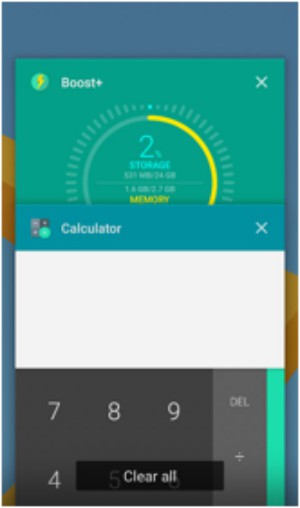
- Para volver a una aplicación, desliza las tarjetas para encontrar la aplicación y presiona.
- Para eliminar una aplicación, arrástrala hacia la izquierda o hacia la derecha.
- Para eliminar todas las aplicaciones, presiona “Borrar todo”.
O presiona dos veces para cambiar rápidamente entre las dos aplicaciones más usadas recientemente.
Notificaciónes LED
El LED de notificación muestra:
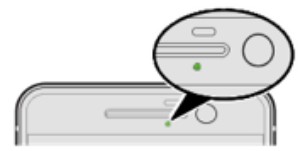
Luz verde fija cuando el HTC 10 está conectado al adaptador de alimentación o a una computadora y la batería está completamente cargada.
- Luz intermitente verde cuando tiene una notificación pendiente.
- Luz naranja sólida cuando se está cargando la batería.
- Luz intermitente naranja cuando el nivel de la batería está muy bajo.
Selección de cuando desplegar el LED de notificación
Puedes cambiar cuando debe parpadear el LED y qué aplicaciones parpadearán cuando haya nuevas notificaciones.
En la pantalla de inicio , presiona> Configuración> Sonido y notificación.
En Notificaciones, presiona Flash LED para notificaciones. Elije si deseas que el LED parpadee siempre o sólo parpadee cuando la pantalla está apagada.
Presiona Administrar notificaciones de LED. Elije las notificaciones de aplicación para las que deseas que el LED parpadee.
Sugerencia: en otras aplicaciones, comprueba la configuración para averiguar si tienen una opción para parpadear el LED.
Panel de notificaciones
Los iconos de notificación te informan de los nuevos mensajes, eventos del calendario, alarmas y actividades en curso, así como la descarga de archivos.

Cuando veas los iconos de notificación, abre el panel Notificaciones y ve los detalles de las notificaciones que has recibido.
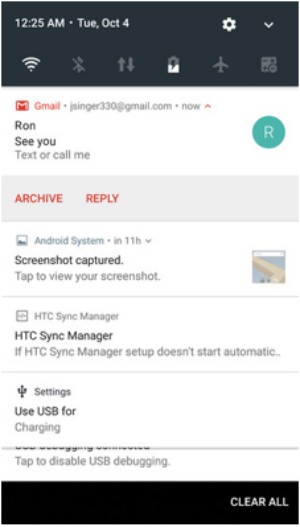
Para abrir el panel de notificaciones, deslízalo hacia abajo desde la parte superior de la pantalla.
Toca la notificación para abrir la aplicación correspondiente.
Para descartar solo una notificación de la lista, arrástrala a la izquierda o a la derecha.
Desliza con los dos dedos separados en la notificación para expandirla y ver más detalles o ver si hay más notificaciones agrupadas dentro de ella. Desliza los dos dedos juntos en la notificación para minimizarla de nuevo.
Algunas notificaciones te permiten tomar medidas inmediatas. Por ejemplo, toca una notificación de llamada perdida para devolver la llamada o responder con un mensaje de texto.
Si tienes varias notificaciones, desplázate por la pantalla de lista para verlas todas.
Para descartar todas las notificaciones no persistentes, oprime “Borrar todo”.
Mantén presionada una notificación para personalizar la configuración de notificación de la aplicación correspondiente. Puedes cambiar las notificaciones de aplicación que deseas recibir. Consulta: “Administración de notificaciones de aplicaciones”.
Administrar notificaciones de aplicaciones
Puedes elegir qué tipo de notificaciones de aplicaciones deseas silenciar, bloquear o anular la configuración de No molestar.
- En la pantalla de inicio, presiona > Configuración> Sonido y notificación.
- Presiona Notificaciones y, a continuación, toca la aplicación que quieras establecer.
También puedes mantener presionada una notificación en el panel Notificaciones o en la pantalla de bloqueo para ver las opciones de notificación que puedes personalizar.
- Toca el botón de encendido / apagado junto a la opción que desees cambiar.
Las configuraciones de las notificaciones de aplicaciones se aplican en el panel de Notificaciones y la pantalla de bloqueo.
Sobre HTC
HTC se enfoca en hacer brillar la vida. Como un innovador global en dispositivos móviles inteligentes y en tecnología. HTC ha producido productos galardonados y ha tenido primicias en la industria desde su inserción en 1997, incluyendo las tan aclamadas líneas de smartphones HTC One y Desire.
La búsqueda de la brillantez está en el corazón de todo lo que hacemos, inspira el mejor diseño en su clase y da experiencias móviles y de realidad virtual extraordinarias a consumidores en todo el mundo. HTC cotiza en la Bolsa de Taiwán (TWSE: 2498).
www.htc.com
HTC, HTC Desire y el logo de HTC son marcas registradas de HTC Corporation. Todos los demás nombres de compañías y productos mencionados aquí pueden ser marcas registradas de sus respectivos propietarios.

